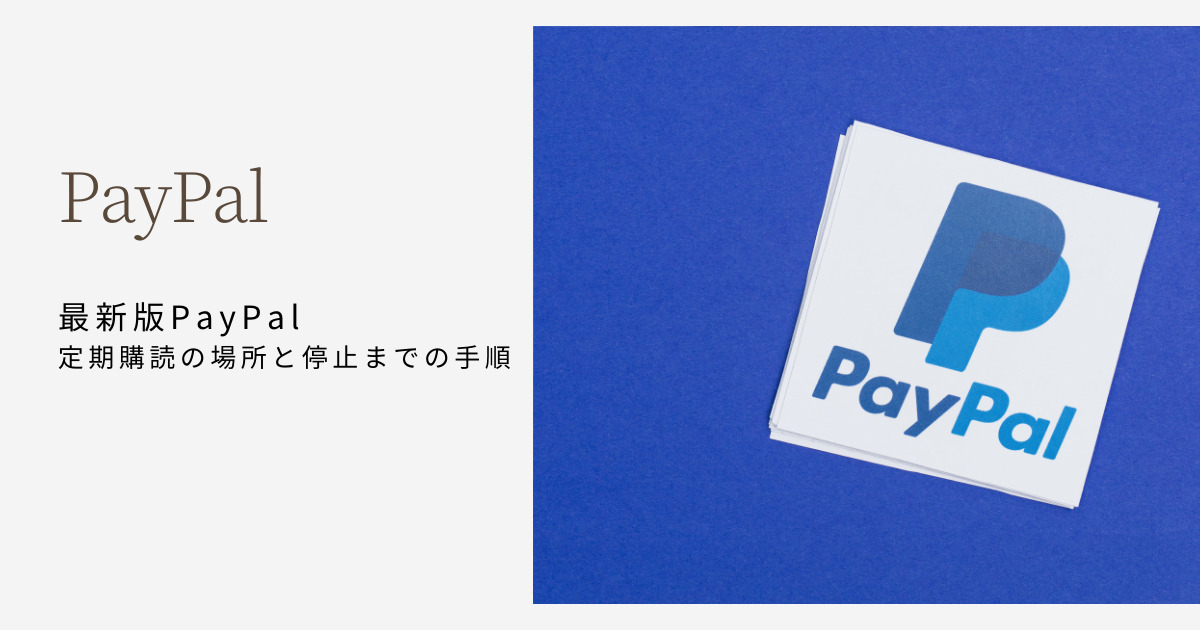この記事では、最新版PayPalでサブスクリプション(定期購読)を停止・解約するために必要流れ・手順とどこにあるのか。と言うことについて図解入りでわかりやすく解説します。
こんにちは!Unlimited Potetial代表の佐藤旭です。
ブログなどで月額制のいわゆる「サブスクリプション」サービスを展開されていることが多いですが、その一つにPayPalの定期購読があります。
とても便利なのですが、「いざ解約しようと思ってもどこにあってどうしたら良いのかがわからない。」となってしまうのがデメリットかなと思います。
私自身も「もう使わないから解約しよう」と思ったものの、どこにあるのかが分からず苦労したので忘備録として残しておきます。
ここ手の手順そのまま沿って進めていただければ出来るようになっていますので、ご活用下さい!
Unlimited Potential代表 佐藤旭
ブログ・Webメディア集客の専門家 / 書籍「UP-BLOG」著者(厚有出版)
広告収益のみを狙う「ブロガー型メディア」ではなく、同一ブログ上にて物販・コンテンツ販売・自社オンラインサロン販売・自社コンサルティングサービス販売を多面展開する「集客用資産メディア」の構築を個人・法人クライアントに指導するこの道10年の専門家。
PAYPAL定期購読の場所
まずは、どこに定期購読があるのかです。
ログイン後、この様になっていると思いますので、画面右上にある『ユーザーアイコン』から『アカウント設定』をクリックします。

このような『アカウント設定』画面が表示されます。
左側のメニューにある『資金、銀行およびカード』をクリックします。
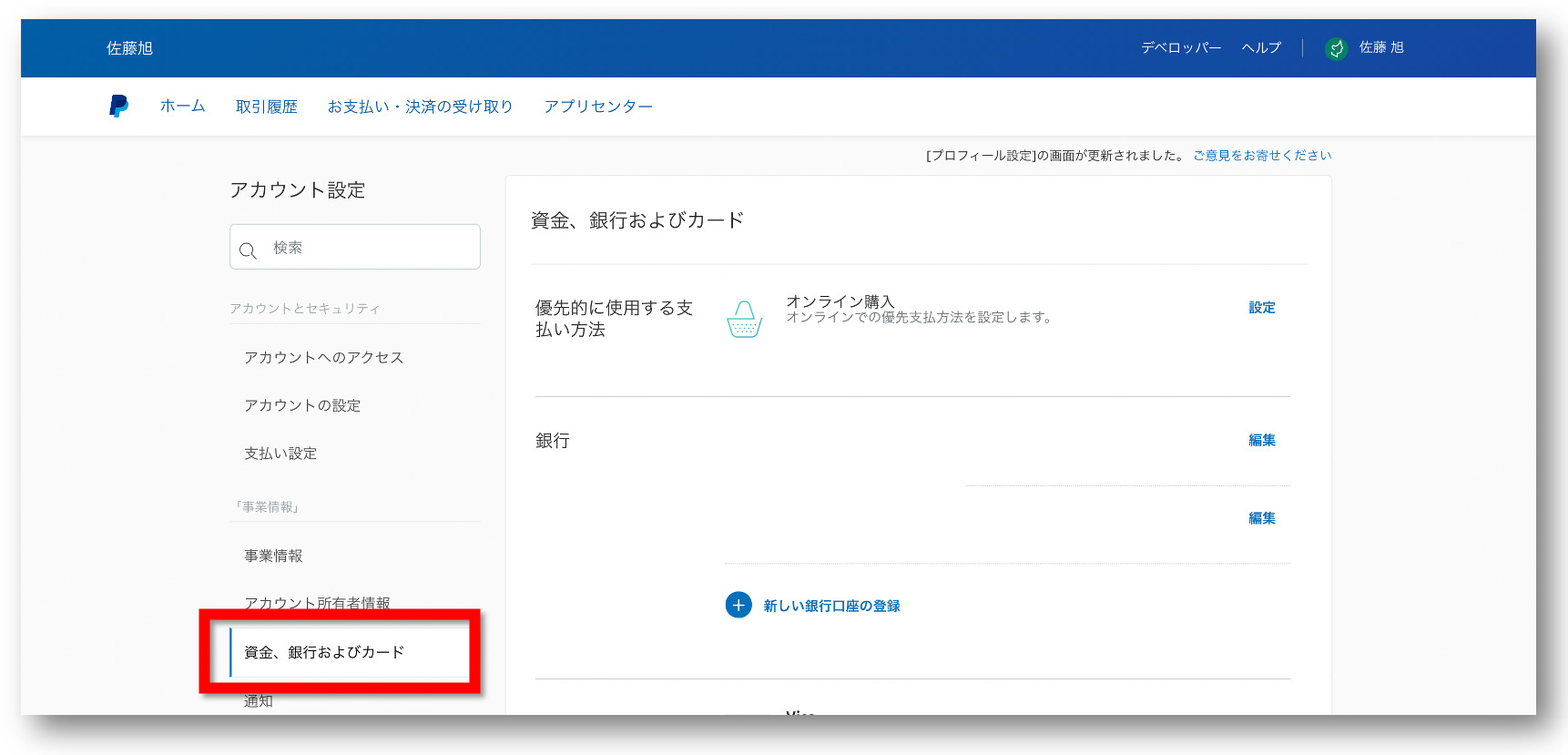
表示されるページの下に『自動支払』がありますので、『自動支払いの設定』をクリックします。
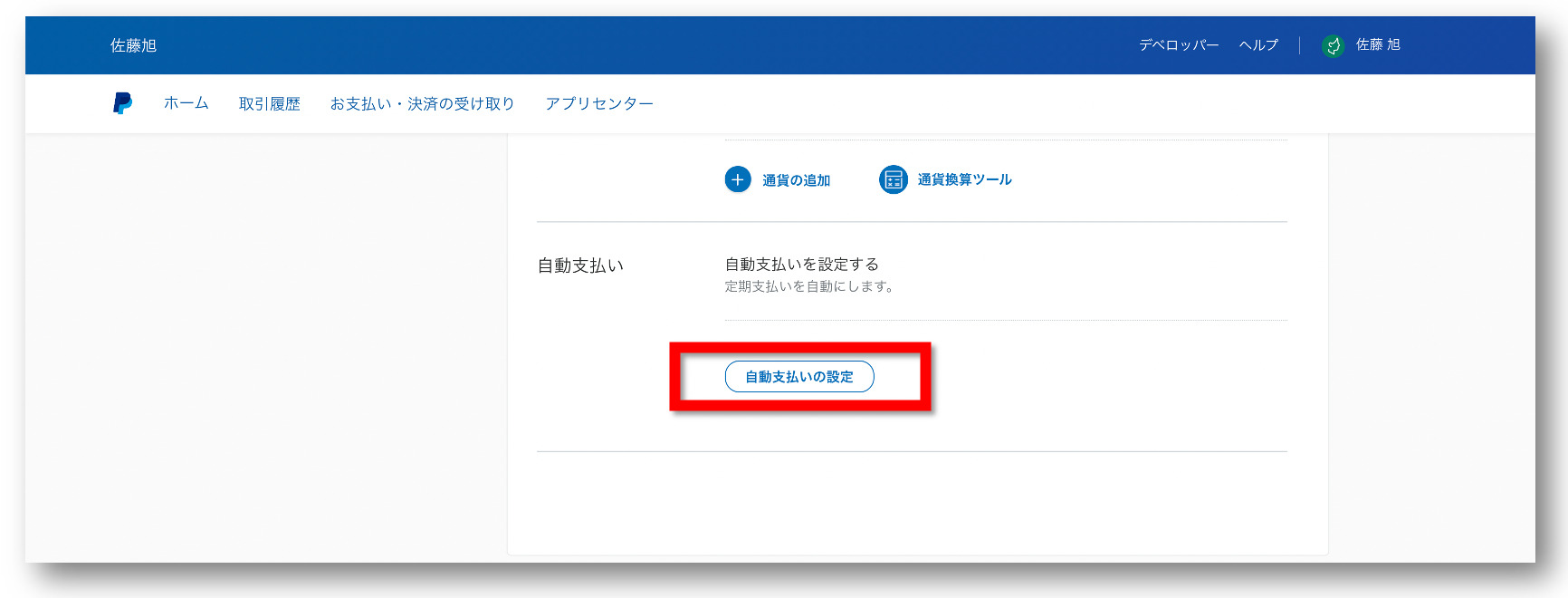
これで定期購読一覧が表示されました。
ここで今あなたが申し込んでいるもの。そして過去に申し込んでキャンセル済みなものも確認できます。
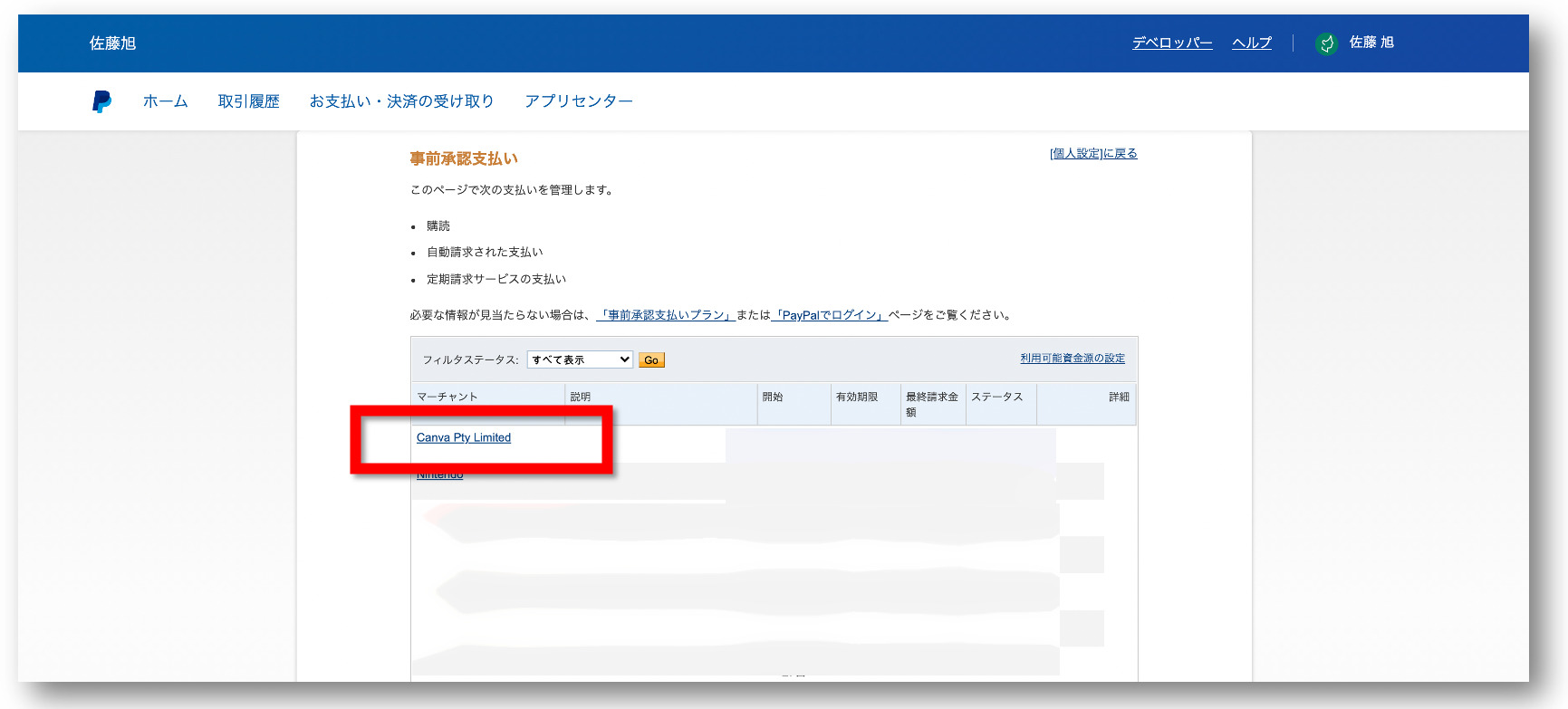
PAYPAL定期購読の停止方法
次に、停止方法です。
停止(キャンセル)したい商品名(マーチャント)をクリックします。
尚、ステータスが『アクティブ』となっているものは、定期購読が有効なものです。
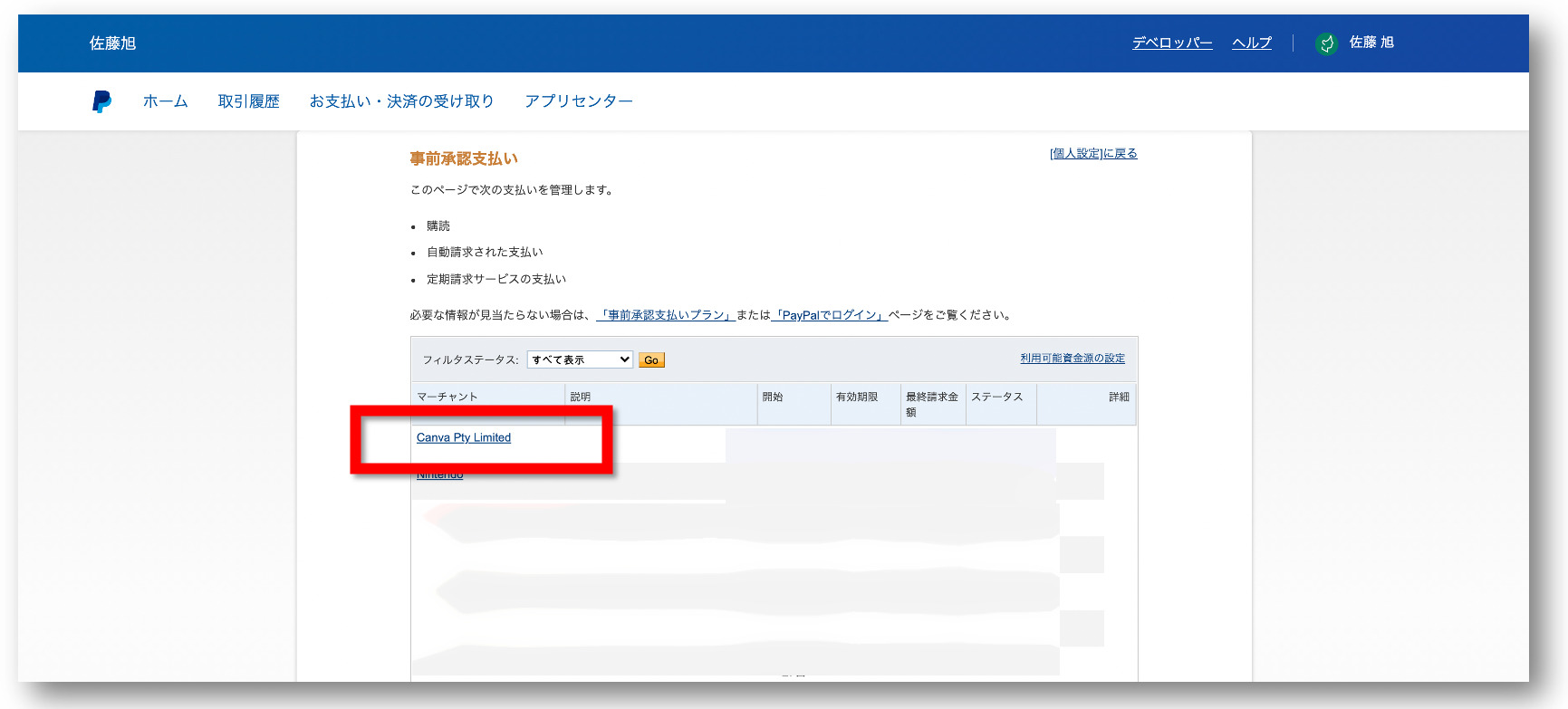
表示される画面の『ステータス』にある『キャンセル』をクリックします。
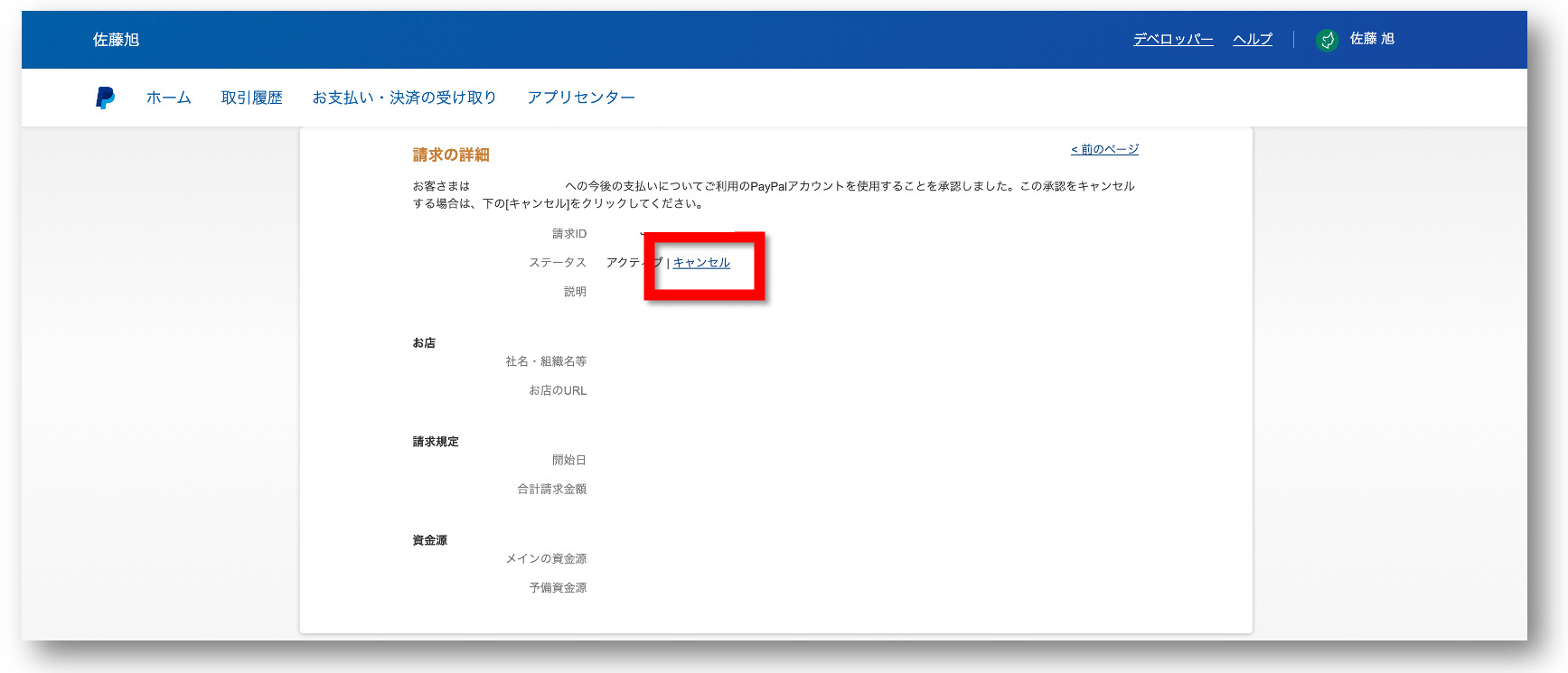
このような画面が表示されますので、本当にキャンセルして良いかを確認の上『はい』をクリックします。
これで無事に定期購読が停止できました。
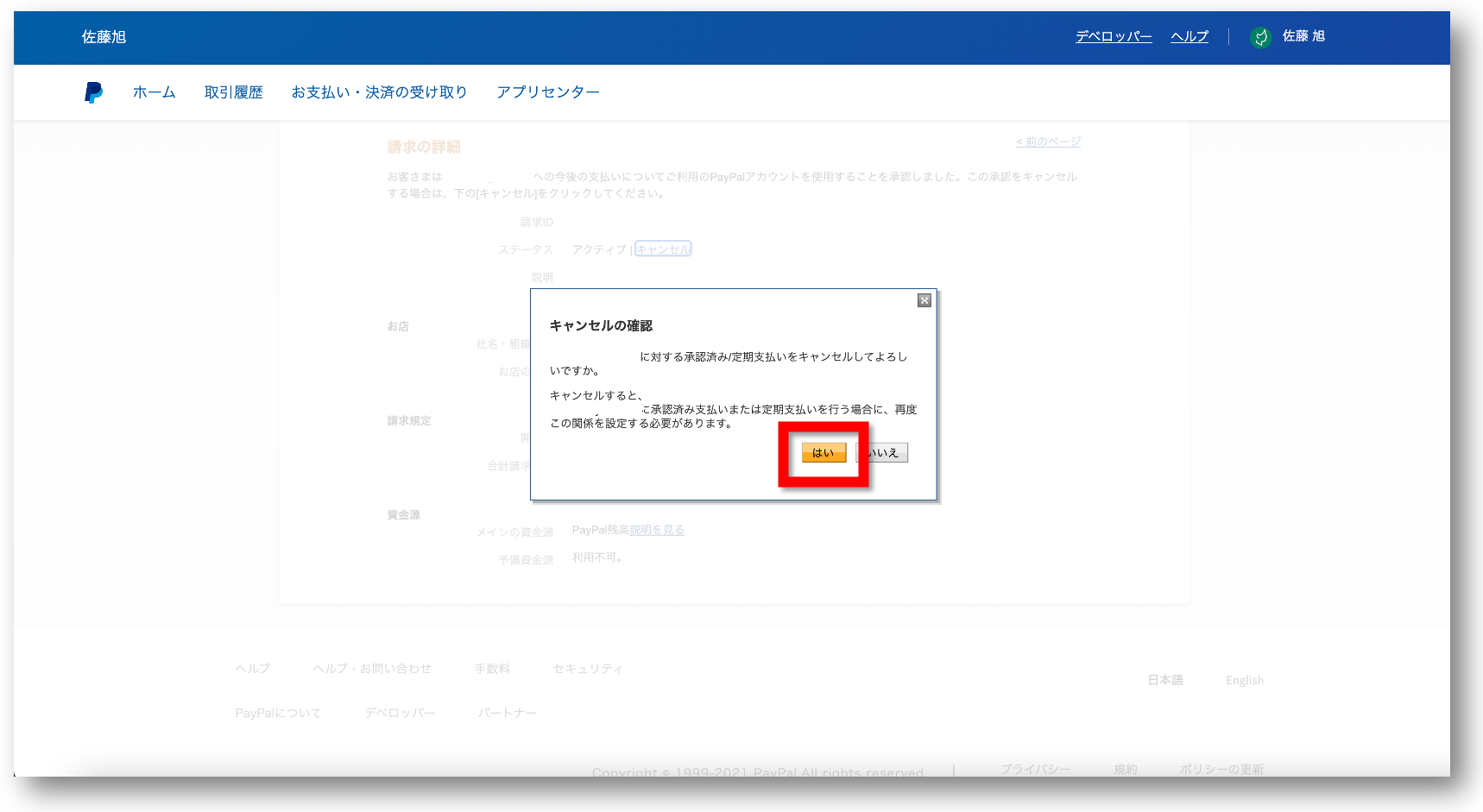
PAYPAL定期購読を停止する際の注意点
PayPalの定期購読は一度キャンセルすると同じ画面から再申し込み・復活は出来ません。
もし再度利用したくなった場合は、該当するサービスから再度申し込みし直す必要がありますのでその点だけご注意下さい。
ゲストサブスクリプションの特徴と解約手順について
Paypalには、アカウントを介して行うサブスクリプションと、アカウント登録が必要のないゲストサブスクリプションがあります。
重要な点としては、ゲストサブスクリプションでは自動でアカウントが作成されません。そのため、サブスクリプションの管理やキャンセルを行うための機能が限られています。主な制限は以下の通りです。
- サブスクリプションの管理ができない: ゲストサブスクリプションを直接管理することはできません。キャンセルやプラン変更などは、販売者に直接連絡する必要があります。
- 自動更新ができない: ゲストサブスクリプションは自動更新されません。更新期間が近づくと、販売者から更新の確認メールが届きます。更新を希望する場合には、メール内のリンクをクリックして手動で更新を行う必要があります。
- 購入履歴を閲覧できない: ゲストサブスクリプションで購入した履歴は、Paypalアカウントに保存されません。そのため、過去の購入履歴を閲覧することはできません。
ゲストサブスクリプションを使うメリットとしては、Paypalアカウントを作成する必要がないため、スムーズに購入を開始できる点が挙げられます。また、クレジットカード情報は販売者に保存されないので、セキュリティ面で不安を感じる方もいるかもしれませんが、Paypal側で安全に処理されます。
ゲストサブスクリプションを使うかどうかは、個々のニーズによって判断してください。定期購入を長く続ける予定があり、購入履歴や詳細な管理機能も必要であれば、Paypalアカウントを作成してサブスクリプションを設定することをおすすめします。逆に、短期間の利用だけなら、ゲストサブスクリプションも活用できます。
以上が、Paypalのサブスクリプションとゲストサブスクリプションの解約手順についてでした!
\無料なので併せてどうぞ/

「Webの集客力・販売力をUPしたい!」という方の為、無料メール会員様限定で生成AI活用やデジタルマーケティングを使った集客・販売力UPするための最新情報をお届けしています。
今なら、無料メール会員登録で「集客・販売ページで使えるLP生成AIプロンプト」(PDF+動画)を無料でプレゼント!
ご登録後、即あなたのメールボックスに届きますので、ぜひ活用してください!
なお、メール会員のご登録は無料。いつでも解除可能ですのでご安心ください。